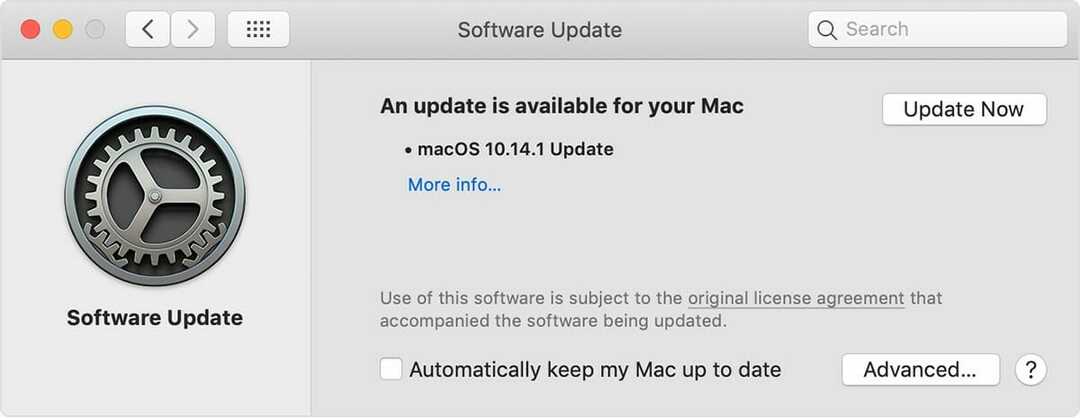- Le transfert de photos de votre iPhone vers votre PC est une nécessité, mais parfois certains problèmes peuvent apparaître.
- De nombreux utilisateurs ont signalé que le Quelque chose s'est mal passéune erreur s'est produite lors du transfert.
- N'hésitez pas à découvrir notreConcentrateur Macpour des guides de dépannage plus utiles.
- Pour des solutions précises à des problèmes similaires, vous pouvez également visiter notreSection de correction.

Ce logiciel réparera les erreurs informatiques courantes, vous protégera contre la perte de fichiers, les logiciels malveillants, les pannes matérielles et optimisera votre PC pour des performances maximales. Résolvez les problèmes de PC et supprimez les virus maintenant en 3 étapes simples :
- Télécharger l'outil de réparation de PC Restoro qui vient avec des technologies brevetées (brevet disponible ici).
- Cliquez sur Lancer l'analyse pour trouver des problèmes Windows qui pourraient causer des problèmes de PC.
- Cliquez sur Tout réparer pour résoudre les problèmes affectant la sécurité et les performances de votre ordinateur
- Restoro a été téléchargé par 0 lecteurs ce mois-ci.
Le transfert de photos d'un iPhone vers un ordinateur Windows est généralement simple, mais vous pouvez parfois rencontrer le Quelque chose s'est mal passé erreur lors du transfert des photos de l'iPhone.
Si vous rencontrez un problème similaire, voici quelques solutions rapides pour corriger cette erreur sur votre PC Windows.
Que puis-je faire si le PC n'importe pas les images de l'iPhone ?
1. Gardez votre iPhone déverrouillé

Apple n'autorise aucun transfert de données entre appareils si l'iPhone est verrouillé. Si votre iPhone est verrouillé, vous pouvez rencontrer le Quelque chose s'est mal passé Erreur.
Pour résoudre ce problème, assurez-vous qu'après avoir connecté votre iPhone au PC, l'iPhone est déverrouillé et que l'écran de verrouillage est allumé pendant le transfert de fichiers.
Le transfert de fichiers entre un ordinateur de bureau ou un ordinateur portable iOS et Windows 10 n'est pas une tâche facile et de nombreux utilisateurs ont rencontré plusieurs problèmes en effectuant cette opération.
Afin de stocker, planifier et organiser vos données personnelles, vous devrez transférer vos fichiers sur un appareil Windows, et nous vous recommandons fortement de IOTransfer 4 Logiciel.
En un seul clic, vous pouvez exporter toutes vos photos, votre musique préférée ou vos vidéos précieuses vers un PC, ou copier de manière sélective des photos où vous le souhaitez.
Vous pouvez également transférer et sauvegarder régulièrement vos contacts sur un PC en cas d'accident inattendu.
Par conséquent, une fois que vous vous êtes habitué à sauvegarder vos contacts avec cet excellent outil, vous n'êtes plus submergé lorsque vous perdez des données ou même votre téléphone.

IOTransfer 4
Vous pouvez désormais transférer en toute sécurité des photos sur iPhone, iPad et PC sans limites de synchronisation avec IOTransfer.
Visitez le site Web
2. Désactivez l'antivirus sur votre PC

le antivirus devrait empêcher tout fichier suspect d'entrer dans votre PC. Cependant, votre antivirus peut parfois provoquer le Quelque chose s'est mal passé Erreur de photos de l'iPhone.
Pour résoudre ce problème, il est conseillé de désactiver temporairement votre antivirus. La plupart des logiciels antivirus vous permettent de le désactiver temporairement pendant quelques minutes à quelques heures.
Sinon, dans le pire des cas, quittez complètement le processus antivirus et effectuez le transfert. Si le problème persiste, envisagez de passer à un autre antivirus.
Bitdefender Antivirus Plus est un logiciel antivirus solide qui offre une excellente protection, et il n'interférera en aucune façon avec votre système, alors assurez-vous de l'essayer.
Exécutez une analyse du système pour découvrir les erreurs potentielles

Télécharger Restoro
Outil de réparation de PC

Cliquez sur Lancer l'analyse pour trouver les problèmes Windows.

Cliquez sur Tout réparer pour résoudre les problèmes avec les technologies brevetées.
Exécutez une analyse du PC avec l'outil de réparation Restoro pour trouver les erreurs causant des problèmes de sécurité et des ralentissements. Une fois l'analyse terminée, le processus de réparation remplacera les fichiers endommagés par de nouveaux fichiers et composants Windows.
La dernière version est livrée avec une fonction anti-tracker qui bloque les trackers qui tentent de collecter vos données.

Bitdefender Antivirus Plus
Transférez vos fichiers préférés et protégez simultanément votre PC contre les logiciels malveillants uniquement avec Bitdefender Antivirus Plus !
Visitez le site Web
3. Modifier l'autorisation de fichier pour le dossier Images

- appuie sur le Touche Windows + E ouvrir Explorateur de fichiers.
- Faites un clic droit sur le Photo dossier et sélectionnez Propriétés.
- Allez au Sécurité languette.
- En dessous de Noms de groupe ou d'utilisateur, clique sur le Éditer bouton.
- Sélectionnez votre nom d'utilisateur dans les profils.
- En dessous de Autorisation pour (votre nom d'utilisateur), assurez-vous que toutes les cases sont cochées dans le Permettre section.
- Vérifier la Controle total option, cliquez sur Appliquer, et d'accordpour enregistrer les modifications.
- Si vous avez déjà activé l'option Contrôle total, désactivez-la et réactivez-la.
Essayez également de donner l'autorisation Contrôle total au profil Tout le monde/Système sous Propriétés de l'image.

- appuie sur le Touche Windows + E ouvrir Explorateur de fichiers.
- Aller à:
Image/ Propriétés/ Sécurité/ Avancé/ Ajouter/ Sélectionner un principal - Taper Toutes les personnes, cliquer sur Vérifier les noms, et cliquez D'ACCORD.
- En dessous de Autorisations de base, sélectionner Controle total, et cliquez D'ACCORD.
Par défaut, iTunes transfère les fichiers multimédias en fonction de leur format de fichier vers un emplacement par défaut sur l'ordinateur Windows.
Si vous aviez apporté des modifications à votre ordinateur récemment, il est possible d'avoir modifié l'autorisation de fichier pour ces dossiers.
4. Importez des photos par petits lots

Si vous n'importez pas fréquemment de photos depuis votre téléphone, il est possible que vous ayez des milliers de photos sur votre téléphone.
Si vous essayez d'importer toutes les photos à la fois, cela peut créer un problème avec le processus de transfert entraînant une erreur Quelque chose s'est mal passé. La solution consiste à importer des photos par petits lots.
Sélectionnez jusqu'à quelques centaines de photos et essayez de déplacer les photos vers votre ordinateur. Si cela fonctionne, augmentez le nombre jusqu'à ce que vous obteniez à nouveau l'erreur.
Ou continuez simplement à importer des photos par petits lots jusqu'à ce que tous les fichiers soient transférés.
5. Vérifiez le câble USB

Un câble USB défectueux peut créer un problème lors du transfert de fichiers. Assurez-vous donc que le câble USB de votre iPhone n'est pas endommagé.
Assurez-vous également d'utiliser le câble Apple officiel pour le transfert de fichiers.
le Quelque chose s'est mal passé Une erreur peut se produire si vous utilisez un câble USB tiers pour déplacer les fichiers de votre téléphone vers l'ordinateur.
6. Utilisez l'option Importer des images et des vidéos
- Connectez votre iPhone au PC et assurez-vous que l'appareil est détecté dans le Explorateur de fichiers.
- Regardez dans le volet de gauche et faites un clic droit sur votre téléphone.
- Sélectionnez le Option d'importation de photos et de vidéos.
- Sélectionner Réviser, organiser et grouper l'élément à importer option pour sélectionner les fichiers que vous souhaitez importer.
- Cliquer sur Importer pour transférer les photos sur votre PC.
L'explorateur de fichiers Windows vous permet d'importer directement des images et des vidéos à partir de n'importe quel appareil reconnu directement dans l'explorateur de fichiers.
le Quelque chose s'est mal passé L'erreur des photos de l'iPhone peut être problématique, mais nous espérons que vous avez réussi à la corriger avec l'une de nos solutions.
Si vous avez d'autres suggestions sur ce sujet, n'hésitez pas à nous laisser un message dans la section commentaires ci-dessous.
 Vous avez toujours des problèmes ?Corrigez-les avec cet outil :
Vous avez toujours des problèmes ?Corrigez-les avec cet outil :
- Téléchargez cet outil de réparation de PC noté Excellent sur TrustPilot.com (le téléchargement commence sur cette page).
- Cliquez sur Lancer l'analyse pour trouver des problèmes Windows qui pourraient causer des problèmes de PC.
- Cliquez sur Tout réparer pour résoudre les problèmes avec les technologies brevetées (Réduction exclusive pour nos lecteurs).
Restoro a été téléchargé par 0 lecteurs ce mois-ci.